반응형
드디어 드디어 벼르고 벼렸던 큐베이스를 ㅠㅠ 구입했다!

이거 결제창 보면서도 손이 어찌나 떨리던지 ㅠㅠ

저어기 빨간 다운로드 버튼을 눌러서 다운로드 매니저를 설치하고
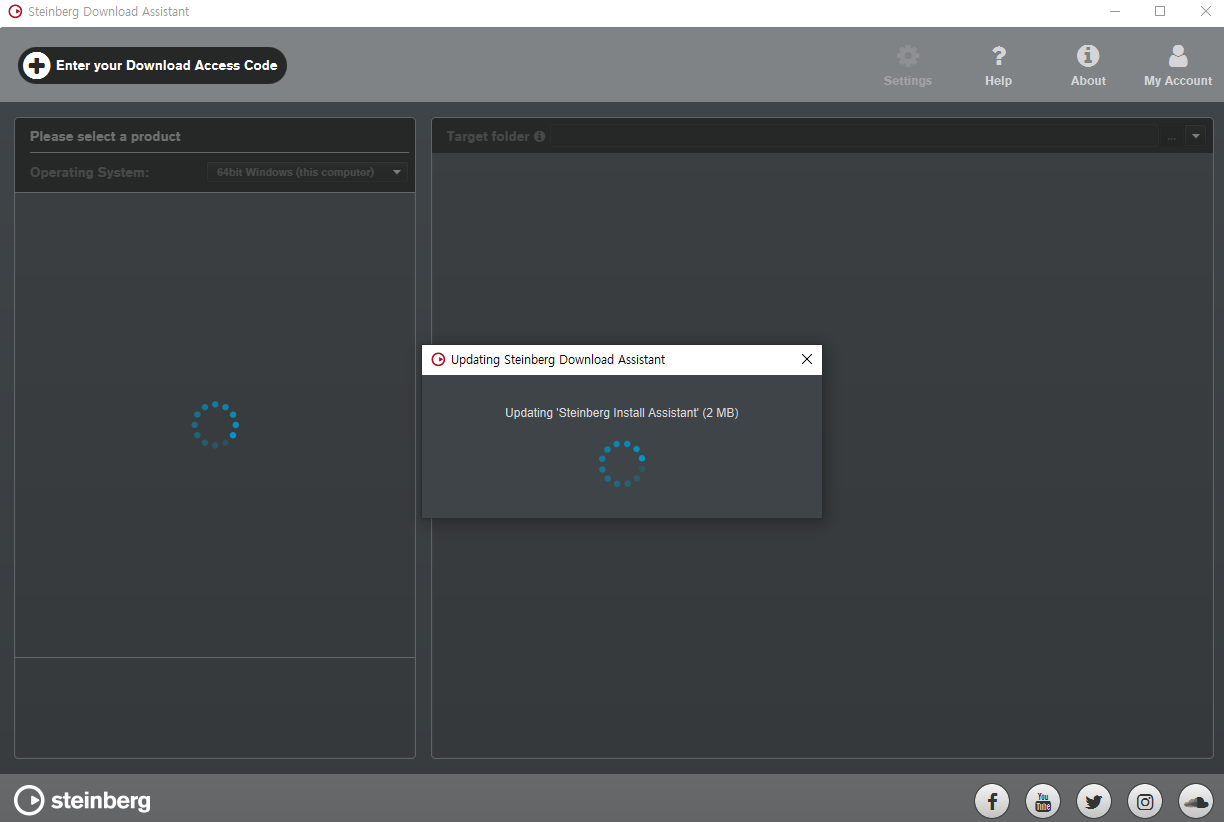

요기 다운로드 코드 입력하라는 곳에 이메일로 온 코드를 입력하면
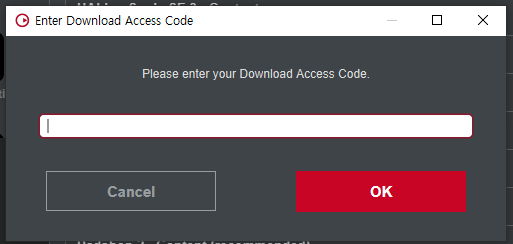
이렇게 뿅! 큐베이스 프로 12가 생기게 됩니다!
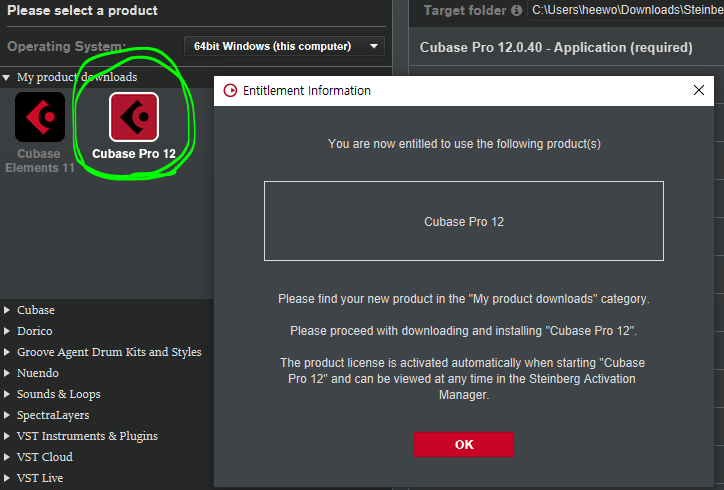
그리고 다운로드 ㄱㄱ


헤헤헿
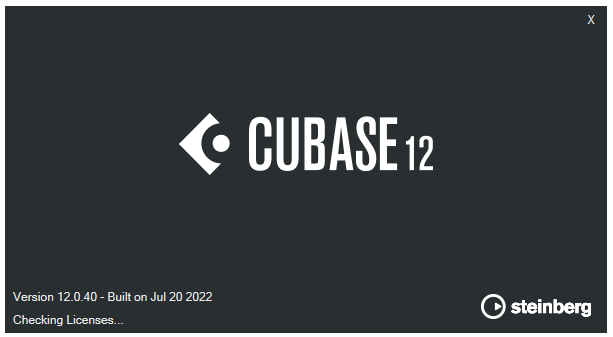
두근두근! 부푼마음을 갖고 실행했는데 인증하라고 뜨네? 왜 인증코드 넣어서 실행한 건데 또 로그인하라고 뜨는지는 이해가 안 되지만 아무튼 하라고 하니까 로그인!

저 사인 인 버튼을 눌렀더니 인터넷 브라우저 띄우고, 로그인 하고나면 스테인버그 액티베이션 매니저를 켜라고 한다. 하라는 대로 버튼을 쭉쭉 눌렀다.


성공!

캬하 너무 좋다. 대충 이리저리 만져봤는데 예전에 사촌이 빌려줘서 사용했을 때와 많이 달라져서 익숙해지기까지는 시간이 걸릴 것 같다.
이제 큐베이스 사용법 하나하나 보면서 익혀야지 ㅎㅎ
정식으로 퇴사하는 10월부터! 열공할 계획! 신난다!!
반응형
'위시리스트 > 진짜 샀다!했다! 후기 모음' 카테고리의 다른 글
| 아- 충동구매 해버렸다. 굶지마 게임 구매 완료! (0) | 2021.12.02 |
|---|---|
| 샀다! 쿠진아트 아이스크림 메이커 후기 (0) | 2021.11.22 |


댓글